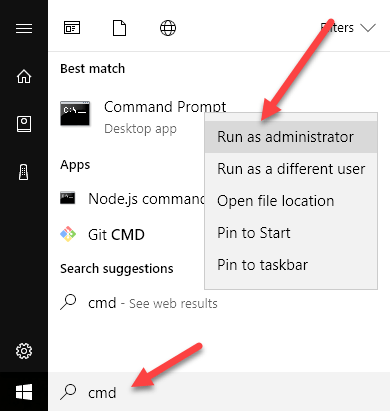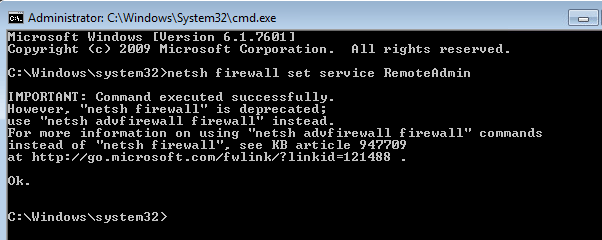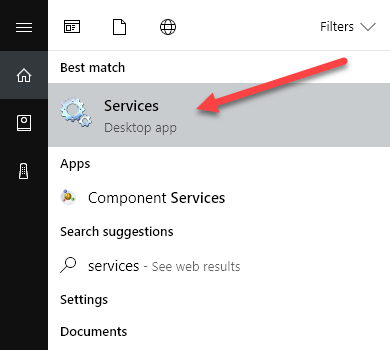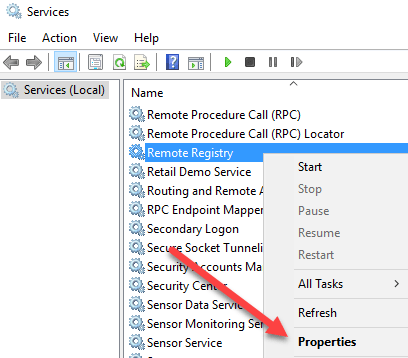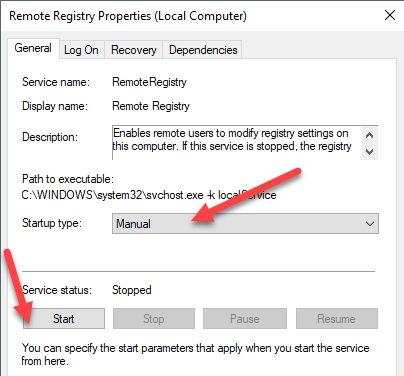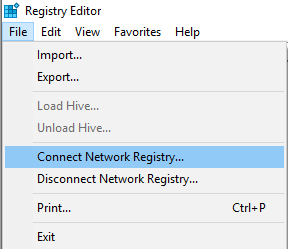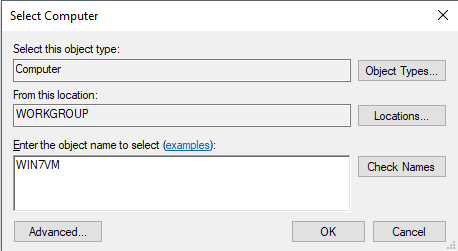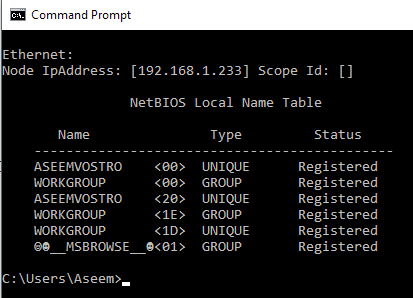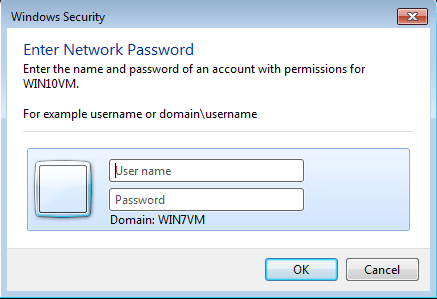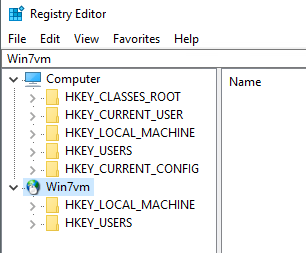اگر شما در یک محیط کسب و کار کوچک هستید، اگر شما مجبور به راه رفتن به هر کامپیوتر که نیاز به تعمیر است، می تواند واقعا مزاحم شود. در عوض، اگر شما می توانید از راه دور مشکلات اتصال و رفع مشکلات را تنظیم کرده یا تنظیمات را تنظیم کنید، چیزها بسیار راحت تر می شوند.
اگر چه کمتر رایج است، زمانیکه ممکن است نیاز به اتصال به یک کامپیوتر دیگر برای تغییر، حذف وجود داشته باشد یا اضافه کردن کلید های رجیستری و ارزش ها. بدیهی است، شما می توانید دسکتاپ از راه دور را به کامپیوتر ببرید و این کار را انجام دهید، اما اگر شما این مقاله را مطالعه می کنید، شما این مسیر را نمی گیرید.
در این مقاله، در مورد راه دور صحبت خواهم کرد سرویس رجیستری در ویندوز است که به شما اجازه می دهد به طور مستقیم با استفاده از regedit به ویروس های رجیستری متصل شوید.
اگر میخواهید به یک رایانه راه دور متصل شوید که دسترسی به آن ندارید، برای اینکه این کار را انجام دهید، پیش نیازهای مختلفی وجود دارد.
، پس شما از شانس هستید به منظور استفاده از رجیستری از راه دور، شما اساسا دسترسی مدیر به هر دو کامپیوتر را نیاز دارید. بنابراین، این اساسا برای راحتی است و نمی تواند مورد استفاده قرار بگیرد تا رجیستری شخص دیگری را هک کند.
چندین چیز وجود دارد که باید قبل از رجیستری از راه دور کار کرد:
اولین الزام به راحتی اجرا می شود. فقط یک کلمه عبور را برای حساب خود اضافه کنید، اگر قبلا آن را ندارید. الزام دوم می تواند با استفاده از خط فرمان ثابت شود. برای باز کردن یک خط فرمان administrator، بر روی شروعکلیک کنید، cmdرا تایپ کنید و روی cmd راست کلیک کرده و اجرا به عنوان Administratorرا انتخاب کنید.
حالا دستور زیر را در پنجره خط فرمان کپی کنید و وارد کنید.
netsh firewall set service RemoteAdmin
شما پیام هشداری دریافت خواهید کرد که دستور اجرا شده با موفقیت انجام شده است، اما دستور فایروال netsh منسوخ شده است. شما این پیام را در ویندوز 7، ویندوز 8 یا ویندوز 10 دریافت خواهید کرد. این مشکل تا زمانی که با موفقیت انجام نشد، مشکل نباشد. توجه داشته باشید که شما باید این دستور را روی هر دو ماشین اجرا کنید.
برای نیاز سوم، شما باید بر روی شروعکلیک کنید، خدماترا تایپ کنید و سپس
به پایین بروید تا رجیستری از راه دور را ببینید و نباید به طور پیش فرض اجرا شود در ویندوز 10، به طور پیشفرض به طور واقعی غیر فعال خواهد شد. در ویندوز 7، فقط می توانید بر روی آن راست کلیک کرده و شروعرا انتخاب کنید. در ویندوز 10، باید ابتدا Propertiesرا کلیک کنید و خواصرا انتخاب کنید.
، شما باید نوع راه اندازیرا به چیزی غیر از غیر فعال کنیدتغییر دهید. اگر فقط یک بار این کار را انجام دهید، آن را به دستیتغییر دهید. اگر شما برای دسترسی به رجیستری از راه دور اغلب، خودکاررا انتخاب کنید
پس از انتخاب نوع راه اندازی، روی دکمه اعمالکلیک کنید و سپس دکمه شروعبلندتر شود روی شروعکلیک کنید تا سرویس رجیستری از راه دور شروع شود.
اتصال به Remote Registry Hive
پس از اتمام تمام مراحل فوق، می توانید سعی کنید به رجیستری از راه دور متصل شوید. روی شروعکلیک کنید، regeditرا تایپ کنید تا ویرایشگر رجیستری باز شود. بعد فایلرا کلیک کنید و سپس بر روی اتصال رجیستری شبکهکلیک کنید.
توجه داشته باشید که می توانید به سرعت جستجو را انجام دهید تمام رایانه های موجود در شبکه را با کلیک بر روی پیشرفتهو سپس کلیک بر روی یافتن در حال حاضرکلیک کنید. اگر رایانه ای که به آن وصل هستید دارای نام طولانی است، شما باید نام NETBIOS را برای رایانه تعیین کنید. شما می توانید این کار را با باز کردن خط فرمان در آن رایانه و تایپ در nbtstat -nانجام دهید.
نکته: در صورت نیاز به وارد کردن نام کاربری و رمز عبور برای حساب کاربری مدیر بر روی کامپیوتر از راه دور. که اگر شما از راه دور به یک دستگاه ویندوز 10 متصل شوید و با استفاده از حساب مایکروسافت خود وارد سیستم شوید، باید آدرس ایمیل نام کاربری و رمز عبور را به طور معمول تایپ کنید. امیدوارم بتوانید به رجیستری بر روی کامپیوتر راه دور متصل شوید. اگر شما هر گونه پیام دسترسی به رد شدن را بدست آورده اید، به این معنی است که باید اعتبارنامه ها را اشتباه وارد کنید.
همانطور که از بالا می بینید، من از یک سیستم ویندوز 7 با استفاده از رجیستری از راه دور از ویندوز 10 استفاده می کنم. شما فقط HKEY_LOCAL_MACHINEو HKEY_USERSرا در هنگام رجیستری از راه دور متصل می کنید. اگر سوالی دارید یا به هر مشکلی رجوع کنید، یک نظر ارسال کنید و سعی خواهم کرد که کمک کنم. لذت ببرید!